Επιδιόρθωση: VBOX_E_FILE_ERROR (0x80bb0004)
Διάφοροι χρήστες αναφέρουν ότι έλαβαν το σφάλμα vbox_e_file_error (0x80bb0004) όταν προσπαθούσαν να επισυνάψουν ένα εικονικό δίσκο στην εικονική μηχανή χρησιμοποιώντας το VirtualBox. Άλλοι χρήστες αναφέρουν ότι για αυτούς το ζήτημα παρουσιάζεται όταν προσπαθούν να εξάγουν μια συσκευή που έχει δημιουργηθεί στο VM VirtualBox Manager.

Τι προκαλεί το σφάλμα vbox_e_file_error (0x80bb0004)
Ερευνήσαμε αυτό το συγκεκριμένο ζήτημα εξετάζοντας διάφορους χρήστες και τη μέθοδο που χρησιμοποίησαν οι πληροφορίες για την επίλυση του μηνύματος σφάλματος. Με βάση αυτά που μπορέσαμε να συγκεντρώσουμε, υπάρχουν αρκετά αρκετά κοινά σενάρια που θα ενεργοποιήσουν αυτό το συγκεκριμένο μήνυμα λάθους:
- Το αρχείο .vmdk ή .vdi είναι κατεστραμμένο - Αυτό το συγκεκριμένο σφάλμα αναφέρεται συχνά όταν ο χρήστης προσπαθεί να εισαγάγει μια εικονική συσκευή που έχει ληφθεί μέσω του διαδικτύου. Αυτό μπορεί να προκύψει εξαιτίας ελλιπούς λήψης ή προβλήματος δικτύου.
- Το vbomxmanage.exe δεν έχει δικαιώματα διαχειριστή - Ένας άλλος κοινός λόγος που θα ενεργοποιήσει αυτό το ζήτημα είναι όταν ένα στοιχείο που συμμετέχει στη διαδικασία εισαγωγής ή εξαγωγής στερείται διαχειριστικών δικαιωμάτων. Αυτό αναφέρεται ως επί το πλείστον όταν ο χρήστης προσπαθεί να συνδέσει ένα εικονικό δίσκο που φιλοξενείται σε μια μονάδα USB.
- Η διαμόρφωση του μηχανήματος πρέπει να ενημερωθεί - το σφάλμα μπορεί επίσης να παρουσιαστεί επειδή κάποια χειροκίνητη παρέμβαση έχει καταστραφεί η τρέχουσα διαμόρφωση της εικονικής μηχανής. Κάποιοι χρήστες σε παρόμοια κατάσταση κατάφεραν να επιλύσουν το πρόβλημα με την αναδημιουργία του Virtual Machine από το μηδέν στο VirtualBox.
- Το αρχείο .vdi ή .vmdk περιέχει κακούς τομείς - Διάφοροι χρήστες έχουν αναφέρει ότι το ζήτημα έχει διορθωθεί αφού έχουν χρησιμοποιήσει το βοηθητικό πρόγραμμα CHKDSK για να σαρώσουν το αρχείο για κακούς τομείς. Αυτό υποδηλώνει ότι το σφάλμα μπορεί επίσης να παρουσιαστεί λόγω διαφθοράς αρχείων.
- Ακατάλληλη εγκατάσταση VM VirtualBox - Μια κατεστραμμένη εγκατάσταση του Windows VirtualBox μπορεί επίσης να ενεργοποιήσει αυτό το μήνυμα σφάλματος. Ορισμένοι χρήστες κατάφεραν να επιλύσουν το πρόβλημα καταργώντας την εγκατάσταση ολόκληρου του προγράμματος-πελάτη VM VirtualBox μαζί με όλα τα συναφή στοιχεία.
Εάν αντιμετωπίζετε δυσκολίες επίλυσης αυτού του συγκεκριμένου ζητήματος, αυτό το άρθρο θα σας παράσχει μια λίστα από επαληθευμένα βήματα αντιμετώπισης προβλημάτων. Παρακάτω, έχετε μια λίστα με τις μεθόδους που χρησιμοποίησαν άλλοι χρήστες σε παρόμοια κατάσταση για να επιλύσουν το ζήτημα.
Για καλύτερα αποτελέσματα, ακολουθήστε τις πιθανές διορθώσεις παρακάτω, μέχρι να συναντήσετε ένα που είναι αποτελεσματικό για την ιδιαίτερη κατάστασή σας.
Ας ξεκινήσουμε!
Μέθοδος 1: Επανασυλλογή του αρχείου .vmdk ή .vdi
Εάν αντιμετωπίζετε αυτό το συγκεκριμένο σφάλμα κατά την προσπάθεια εισαγωγής μιας εικονικής συσκευής στον VM VirtualBox Manager, είναι πολύ πιθανό να αντιμετωπίζετε κάποιο είδος διαφθοράς.
Οι περισσότεροι χρήστες που επηρεάστηκαν ανέφεραν ότι κατάφεραν να επιλύσουν το ζήτημα μετά την επανεγκατάσταση του Virtual Appliance ή μετά από εκτενή CHKDSK.
Αν η κατάστασή σας είναι παρόμοια με αυτή που περιγράφεται παραπάνω, ξεκινήστε ξανά τη λήψη του αρχείου .vmdk (αν το έχετε αποκτήσει μέσω του διαδικτύου). Θα μπορούσατε να ασχολείστε με μια διακοπή ή μερική λήψη της ενημερωμένης έκδοσης.
Μόλις ολοκληρωθεί η λήψη, δοκιμάστε να εισάγετε ξανά το Virtual Appliance στον VM VirtualBox Manager. Εάν το σφάλμα vbox_e_file_error (0x80bb0004) επιστρέψει, μόλις επιβεβαιώσατε ότι το σφάλμα δεν συμβαίνει λόγω κατεστραμμένης λήψης.
Εάν εξακολουθείτε να βλέπετε το σφάλμα ή δεν έχετε κατεβάσει το αρχείο .vmdk από το Internet, μεταβείτε στην επόμενη μέθοδο παρακάτω
Μέθοδος 2: Άνοιγμα του vboxmanage.exe με δικαιώματα διαχειριστή
Εάν ο κωδικός σφάλματος είναι τυλιγμένος σε ένα σφάλμα πρόσβασης που απορρίφθηκε, είναι πολύ πιθανό ότι αντιμετωπίζετε το ζήτημα επειδή δεν ανοίγετε το εκτελέσιμο αρχείο vboxmanage με δικαιώματα διαχειριστή. Ορισμένοι χρήστες που έχουν επηρεάσει έχουν αναφέρει ότι το ζήτημα επιλύθηκε αφού άνοιξαν τόσο το VirtualBox όσο και το vboxmanage.exe ως Διαχειριστής.
Αυτό είναι ένα συνηθισμένο φαινόμενο όταν προσπαθείτε να συνδέσετε έναν εικονικό δίσκο (που φιλοξενείται σε μια μονάδα USB) σε μια εικονική μηχανή. Όπως αποδεικνύεται, η πρόσβαση σε RAW στη συσκευή USB θα απαιτήσει δικαιώματα διαχειριστή, κάτι που μπορεί να οδηγήσει στην παραγωγή του σφάλματος.
Επομένως, προτού δοκιμάσετε οτιδήποτε άλλο, βεβαιωθείτε ότι χρησιμοποιείτε δικαιώματα διαχειριστή όταν κάνετε το τμήμα διαχείρισης κάνοντας δεξί κλικ στο vboxmanage.exe και επιλέγοντας Εκτέλεση ως διαχειριστής .
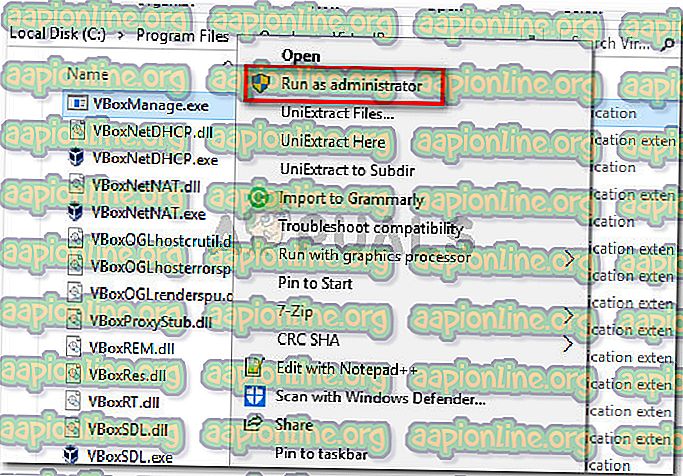
Εάν αυτή η μέθοδος δεν σας επέτρεψε να επιλύσετε το ζήτημα, μεταβείτε στην επόμενη παρακάτω μέθοδο.
Μέθοδος 3: Δημιουργία μιας νέας εικονικής μηχανής
Αρκετοί χρήστες που αντιμετώπισαν το σφάλμα VBOX_E_FILE_ERROR (0x80BB0004) κατά την προσπάθεια εισαγωγής του αρχείου OVA του Appliance σε VirtualBox ανέφεραν ότι κατάφεραν να επιλύσουν το πρόβλημα δημιουργώντας ένα νέο εικονικό μηχάνημα από την αρχή.
Ακολουθεί ένας γρήγορος οδηγός για το πώς να το κάνετε αυτό:
- Ανοίξτε το Oracle VM VirtualBox και πατήστε Νέα για να δημιουργήσετε ένα νέο εικονικό μηχάνημα.

- Ονομάστε το νέο σας εικονικό μηχάνημα και, στη συνέχεια, επιλέξτε τον τύπο και την έκδοση του προσομοιωμένου λειτουργικού συστήματος.

- Επιλέξτε το μέγεθος μνήμης που έχει καθοριστεί χρησιμοποιώντας την εναλλαγή και κάντε κλικ στο κουμπί Επόμενο ξανά.

- Στην επόμενη οθόνη, επιλέξτε Χρήση υπάρχοντος εικονικού αρχείου σκληρού δίσκου, κάντε κλικ στο εικονίδιο φακέλου και περιηγηθείτε στη θέση του αρχείου .vdi.

- Αφού ξαναδημιουργηθεί η νέα εικονική μηχανή, επαναλάβετε τα βήματα που προηγουμένως ενεργοποίησαν το σφάλμα vbox_e_file_error (0x80bb0004) και δείτε αν το πρόβλημα έχει επιλυθεί.
Εάν εξακολουθείτε να βλέπετε το ίδιο μήνυμα σφάλματος, μεταβείτε προς την επόμενη παρακάτω μέθοδο.
Μέθοδος 4: Εκτέλεση CHKDSK
Αρκετοί χρήστες έχουν αναφέρει ότι το ζήτημα διορθώθηκε αφού εκτελέσουν μια σάρωση CHKDSK στον υπολογιστή τους. Προφανώς, το βοηθητικό πρόγραμμα CHKDSK είναι απόλυτα ικανό να εντοπίσει και να διορθώσει σφάλματα στο αρχείο .vdi .
Εάν το σφάλμα παρουσιάζεται εξαιτίας ορισμένων κακών τομέων στο αρχείο .vdi, η ακόλουθη διαδικασία θα πρέπει να επιλύσει πλήρως το ζήτημα. Εδώ πρέπει να κάνετε:
Σημείωση: Εάν αντιμετωπίζετε αυτό το ζήτημα στο Linux, μπορείτε αντ 'αυτού να χρησιμοποιήσετε το βοηθητικό πρόγραμμα FSCK (File System Check).
- Πατήστε το πλήκτρο Windows + R για να ανοίξετε ένα παράθυρο διαλόγου Εκτέλεση . Στη συνέχεια, πληκτρολογήστε " cmd " και πατήστε Ctrl + Shift + Enter για να ανοίξετε ένα παράθυρο γραμμής εντολών.

- Μέσα στην ανυψωμένη γραμμή εντολών, απλά εκτελέστε την ακόλουθη εντολή και πατήστε Enter για να ξεκινήσει μια σάρωση.
chkdsk X: / f / r / x
Σημείωση: Λάβετε υπόψη ότι το X είναι απλώς ένα σύμβολο κράτησης θέσης για το γράμμα όγκου του δίσκου που κρατά το αρχείο .vmdk ή .vmi. Αντικαταστήστε το έτσι ώστε να μοιάζει με αυτό: chkdsk c: / f / r / x
- Η εντολή που μόλις εκτελέσατε θα σαρώσει τον τόμο και θα προσπαθήσει να διορθώσει τυχόν σφάλματα που βρέθηκαν εκτός από την προσπάθεια αποκατάστασης οποιωνδήποτε πληροφοριών από κακούς τομείς. Μόλις ολοκληρωθεί η διαδικασία, κλείστε την ανυψωμένη γραμμή εντολών και επανεκκινήστε τον υπολογιστή σας.
- Κατά την επόμενη εκκίνηση, δείτε εάν το πρόβλημα έχει επιλυθεί επαναλαμβάνοντας την ίδια διαδικασία που παλαιότερα εμφάνισε το σφάλμα vbox_e_file_error (0x80bb0004).
Εάν εξακολουθείτε να αντιμετωπίζετε το ίδιο μήνυμα σφάλματος, μεταβείτε προς την τελική μέθοδο παρακάτω.
Μέθοδος 5: Επανεγκατάσταση του εικονικού πλαισίου της Oracle
Ορισμένοι χρήστες που αντιμετωπίζουν το ίδιο σφάλμα vbox_e_file_error (0x80bb0004) έχουν αναφέρει ότι το ζήτημα διορθώθηκε μόνο αφού επανεγκατασταθεί ολόκληρη η εγκατάσταση του Virtual Oracle. Αυτό φαίνεται να υποδηλώνει ότι μια κατεστραμμένη εγκατάσταση μπορεί επίσης να είναι υπεύθυνη για αυτό το συγκεκριμένο σφάλμα.
Ακολουθεί ένας γρήγορος οδηγός για την επανεγκατάσταση του Oracle VirtualBox:
- Πατήστε το πλήκτρο Windows + R για να ανοίξετε ένα παράθυρο διαλόγου Εκτέλεση. Στη συνέχεια, πληκτρολογήστε " appwiz.cpl " και πατήστε Enter για να ανοίξετε τα προγράμματα και τις λειτουργίες .

- Μέσα στα Προγράμματα και τις λειτουργίες, μετακινηθείτε προς τα κάτω στη λίστα εφαρμογών και εντοπίστε το Oracle VM VirtualBox. Αφού δείτε την καταχώρηση, κάντε δεξί κλικ σε αυτήν και επιλέξτε Κατάργηση εγκατάστασης .

- Κάντε κλικ στο κουμπί Ναι στη γραμμή επιβεβαίωσης για να απεγκαταστήσετε το VM VirtualBox του Oracle .

- Μόλις ολοκληρωθεί η διαδικασία απεγκατάστασης, κάντε επανεκκίνηση του υπολογιστή σας.
- Κατά την επόμενη εκκίνηση, επισκεφθείτε αυτόν τον σύνδεσμο (εδώ) και κάντε κλικ στους οικοδεσπότες των Windows για να κάνετε λήψη της τελευταίας έκδοσης του VirtualBox για τα παράθυρα.
- Ανοίξτε το εκτελέσιμο αρχείο εγκατάστασης και ακολουθήστε τις οδηγίες στην οθόνη για να επανεγκαταστήσετε το λογισμικό στο σύστημά σας.
- Προσπαθήστε να επισυνάψετε πάλι τον εικονικό δίσκο στην εικονική μηχανή και να δείτε αν εξακολουθεί να υπάρχει σφάλμα.











